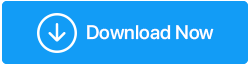Wie kann man ein altes System schneller arbeiten lassen?
Veröffentlicht: 2020-09-10| Es gibt keine feste Obergrenze für die Lebensdauer Ihres Laptops oder Desktops. Es kann jedoch ungefähr 3-5 Jahre dauern, bis die Komponenten nachlassen oder die Fähigkeiten zur Ausführung erweiterter Aufgaben nachlassen. Und wenn Sie jemand sind, der dafür sorgen möchte, dass Ihr Computer länger hält, dann ist dieser Blog genau das Richtige für Sie. Also, weiterlesen! |
Ob Desktop-PC oder Laptop, wir können nicht nur daran denken, unsere Aufgaben ohne Computer zu erledigen. Lassen Sie uns diesen Satz eigentlich anders formulieren – wir können uns nicht vorstellen, unsere Aufgaben ohne einen leistungsstarken Computer zu erfüllen. Aber genau wie Menschen verlangsamen sich Computer mit der Zeit (und mit zunehmendem Alter). Programme und Anwendungen brauchen ewig, um zu öffnen und zu reagieren, die Startzeit Ihres Computers ist so langsam wie eine Schnecke und Abstürze werden häufig.
Sie, dann halten Sie sich zurück und schwelgen Sie dann in Erinnerungen, wie ich meinen alten Computer beschleunigen und ihn so schnell machen kann, wie er irgendwann einmal war. Bevor Sie aufgeben und Ihr System wegwerfen oder verkaufen oder sogar einen drastischen Schritt wie die Neuinstallation von Windows unternehmen, sehen Sie sich einige der einfachen Möglichkeiten an, wie Sie Ihren alten Windows 10-PC beschleunigen können.
Lesen Sie auch: So installieren Sie Windows 10 vom USB-Treiber
Und während es manuelle Möglichkeiten gibt, Ihren alten PC schneller laufen zu lassen, verraten wir Ihnen auch, wie Sie Ihren alten PC schneller laufen lassen können.
Wie man einen alten Computer schneller macht
| Inhaltsverzeichnis zur einfachen Navigation |
|---|
| 1. Der einfachste und effektivste Weg, einen alten Computer automatisch zu beschleunigen 2. Manuelle Möglichkeiten, einen alten Computer zu beschleunigen a.) Datenträgerbereinigung b.) Sortieren Sie Ihre Startprogramme c.) Entfernen Sie Duplikate d.) Reduzieren Sie übermäßige visuelle Effekte e.) Investitionen in RAM können große Früchte tragen |
1. Der einfachste und effektivste Weg, einen alten Computer automatisch zu beschleunigen
Sie können ein Dienstprogramm wie Advanced System Optimizer verwenden, das sich um wichtige Probleme auf Ihrem Computer kümmert und sich sogar um seine Optimierungsanforderungen kümmert. Dadurch wird Ihr PC schnell wie neu. Hier sind einige der großartigen Funktionen des Tools:
1. Intelligente PC-Pflege
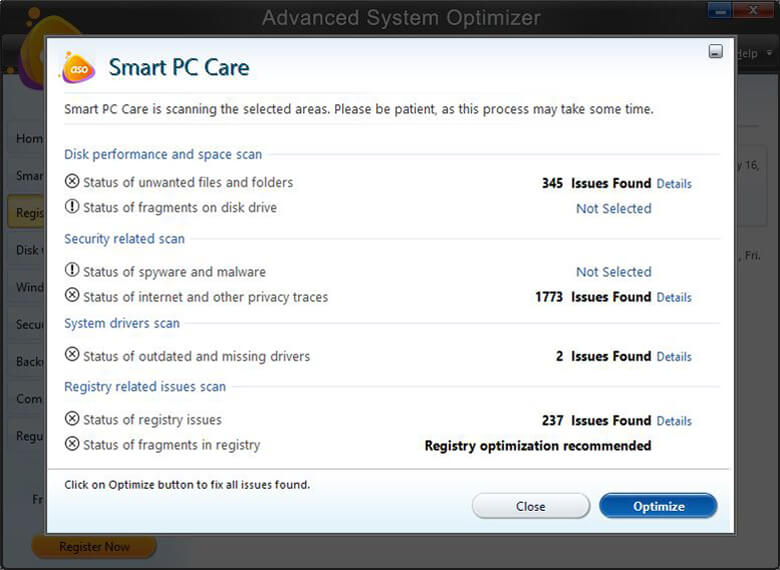
Nach einem umfassenden Scan informiert das Tool zunächst über Probleme wie unerwünschte Daten, die den Speicherplatz verstopfen, Fragmente auf der Festplatte, Registrierungsprobleme, Anzeichen von Spyware oder Malware und vieles mehr. Und dann können Sie diese Probleme mit einem Klick beseitigen.
2. Datenträgerbereinigungstool
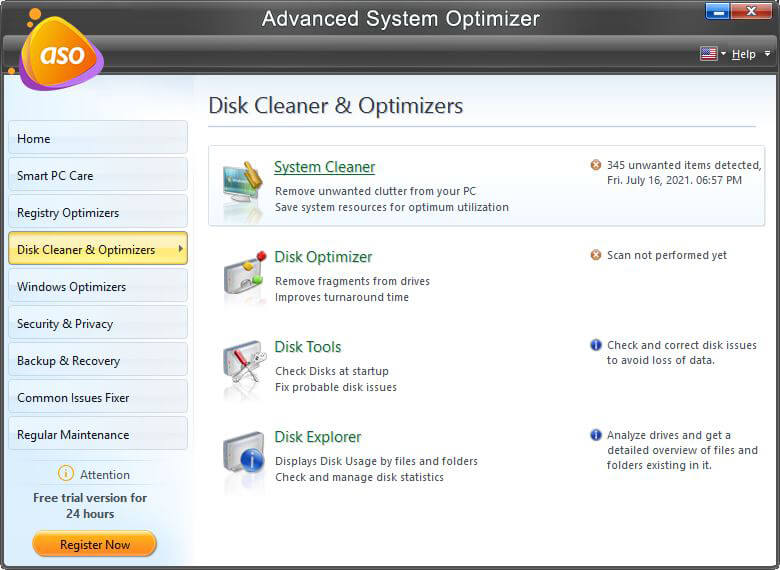
Dieses Modul enthält sowohl Festplattenreiniger als auch -optimierer, die Fragmente von Ihren Laufwerken entfernen, mögliche Festplattenprobleme beheben und Statistiken zur Festplattennutzung verwalten und analysieren.
3. Windows-Optimierer
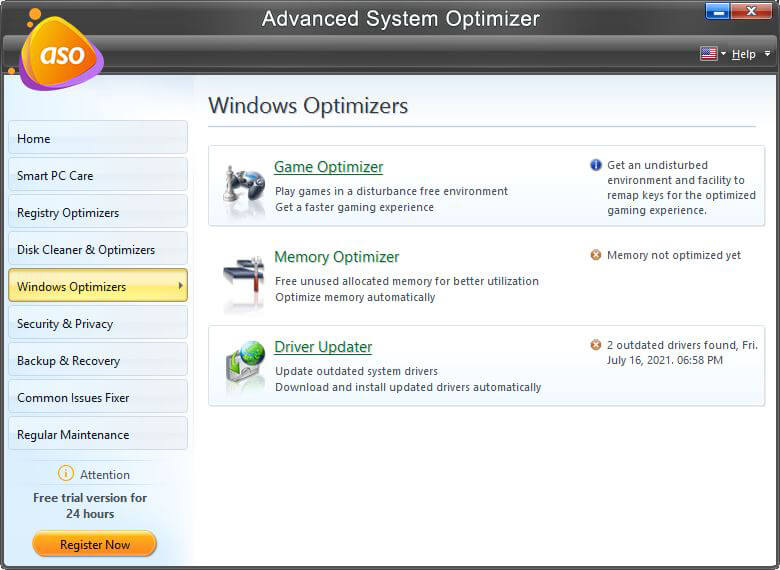
Ob es darum geht, nach veralteten Treibern zu suchen, ungenutzten Speicher zuzuweisen oder einen alten PC für Spiele zu optimieren, mit diesem Modul kann alles mit nur einem Klick erledigt werden.
4. Löschen Sie Duplikate und andere häufige Probleme –
Wenn es doppelte Dateien auf Ihrem PC gibt, können sie sich nicht vor Advanced System Optimizer verstecken. Außerdem kümmert es sich sogar um häufige PC-Probleme, die die Geschwindigkeit des PCs beeinträchtigen.
Möchten Sie mehr über Advanced System Optimizer erfahren – hier ist die vollständige Rezension
2. Manuelle Möglichkeiten, einen alten Computer zu beschleunigen
a.) Datenträgerbereinigung
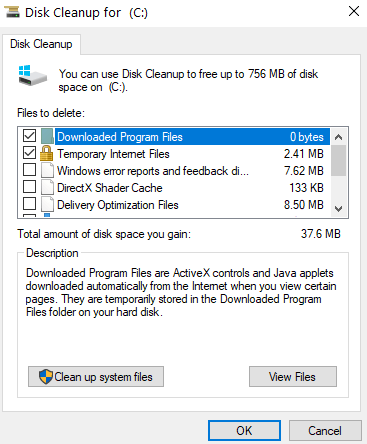
Eine einfache Datenträgerbereinigung, die das Defragmentieren von Laufwerken und das Bereinigen von Datenträgern umfasst, kann dazu beitragen, Ihren alten und langsamen PC zu beschleunigen. Sie können Advanced System Optimizer installieren und problemlos eine Datenträgerbereinigung durchführen oder die folgenden einfachen Schritte ausführen –
1. Geben Sie Datenträgerbereinigung in die Windows-Suchleiste ein und klicken Sie im rechten Bereich auf Öffnen
2. Wählen Sie das Laufwerk aus, das Sie bereinigen möchten. Neben dem Laufwerk finden Sie auch, wie viel Speicherplatz freigegeben werden kann
3. Markieren Sie alle Elemente, die Sie löschen möchten, und klicken Sie auf OK
Hinweis: Klicken Sie auf der linken Seite auf das Modul Disk Cleaner & Optimizer von Advanced System Optimizer , um Fragmente von Laufwerken zu entfernen und die Festplatte zu bereinigen.
b.) Sortieren Sie Ihre Startprogramme
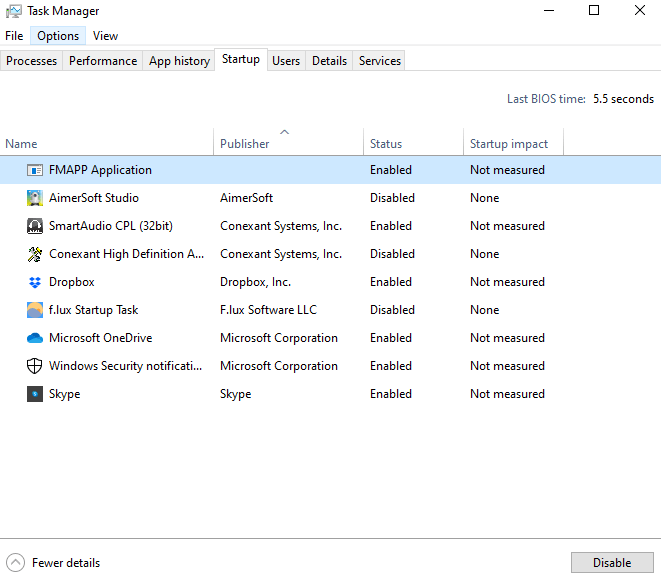
Wenn Startprogramme nicht kontrolliert werden, können sie Ihren Computer verlangsamen und Ihre CPU stark belasten. Davon abgesehen sollten Sie jedoch darauf achten, welche Startprogramme Sie loswerden. Beispielsweise möchten Sie möglicherweise die für den Betrieb Ihres PCs entscheidenden Systemdienste oder ein Antivirenprogramm, das zwar im Hintergrund ausgeführt wird, Ihren PC vor Malware und Viren schützt, nicht anfassen. Hier sind einige Möglichkeiten, wie Sie auf das Startprogramm von Windows 10 zugreifen können . Der einfachste Weg, Autostartprogramme loszuwerden, ist über den Task-Manager. So können Sie Startobjekte schnell deaktivieren –

1. Drücken Sie Strg + Umschalt + Esc, um den Task-Manager zu öffnen
2. Gehen Sie zur Registerkarte Startup
3. Wählen Sie die Anwendung aus, die Sie für unerwünscht halten, und klicken Sie unten rechts auf die Schaltfläche Deaktivieren
Hinweis: Mit Advanced System Optimizer können Sie unnötige Programme ganz einfach aus dem Start entfernen. Klicken Sie dazu im linken Bereich auf Regelmäßige Wartung und dann auf Startup Manager
c.) Entfernen Sie Duplikate
Jetzt, da Ihr Laptop oder Desktop-PC alt geworden ist, haben Sie sicherlich einen Ozean von Dateien (Dokumente, Audiodateien, Videos, Spiele und andere) auf Ihrem PC gespeichert. Es ist ratsam, die Duplikate zu entfernen und die Festplatte freizugeben. Aber es ist nicht so einfach, wie es klingt. Den Kopf gegen so viele Dateien zu stoßen, kann eine Herkulesaufgabe sein. Und, Gott bewahre! Wenn Sie irrtümlich wichtige Dateien loswerden, läuft der bloße Gedanke in den Rücken.
Hier kommen doppelte Dateisucher ins Spiel. Und wir haben bereits einige der besten Sucher für doppelte Dateien aufgelistet, die Ihnen helfen würden, Duplikate fehlerfrei und im Handumdrehen loszuwerden . Und während Sie aus diesen erwähnten doppelten Dateifindern wählen können, erledigt Advanced System Optimizer sogar diese Aufgabe für Sie.
Hinweis: Um Duplikate mit Advanced System Optimizer zu entfernen, klicken Sie im linken Bereich auf Common Issues Fixer und dann auf Duplicate Files Remover , woraufhin Ihr System nach doppelten Dokumenten und Dateien durchsucht wird.
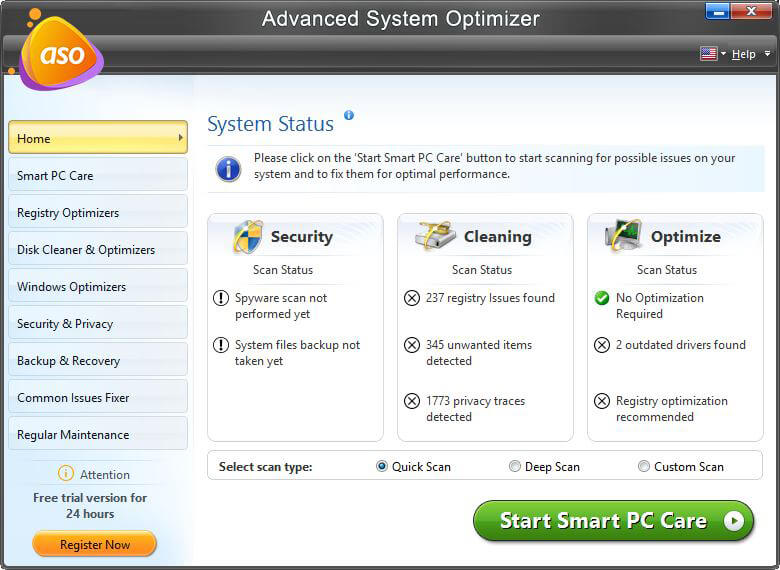
Laden Sie Advanced System Optimizer jetzt herunter!
d.) Reduzieren Sie übermäßige visuelle Effekte
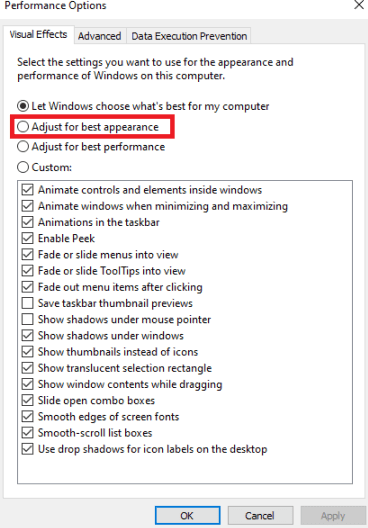
Ein Teil von „Wie man alte Computer beschleunigt“ besteht auch darin, wie Sie alles eliminieren können, was ihn auffälliger als schnell macht. Und das Entfernen übermäßiger visueller Effekte ist eines dieser Dinge. In Windows 10 haben Sie die Möglichkeit, auszuwählen, welche visuellen Auswirkungen Sie ausführen möchten, oder Sie können es sogar Ihrem Computer überlassen. Befolgen Sie in jedem Fall die unten genannten Schritte –
1. Geben Sie Leistung in die Windows-Suchleiste ein
2. Klicken Sie auf Aussehen und Leistung von Windows anpassen
3. Klicken Sie auf der Registerkarte „Visuelle Effekte“ auf das Optionsfeld „Für optimale Leistung anpassen “.
4. Klicken Sie auf Übernehmen und dann auf OK
e.) Investitionen in RAM können große Früchte tragen
Achten Sie darauf, wie langsam oder schnell Ihr vorhandener RAM ist. Wenn Sie neu dabei sind, können Sie die RAM-Geschwindigkeit in Windows 10 wie folgt überprüfen.
Wir werden nicht viel auf die technischen Einzelheiten darüber eingehen, was RAM ist oder wie es funktioniert, aber lassen Sie es uns einfach halten – eine kleine Investition in RAM würde die Leistung Ihres PCs verbessern, Sie werden in der Lage sein, Anwendungen viel besser zu speichern und auszuführen. Sie sollten sich jedoch bei Ihrem Hersteller nach dem RAM-Typ erkundigen, der zu Ihrem Computer passt.
| Wenn Sie Windows 10 haben oder planen, Windows 10 auf einem älteren PC oder Laptop zu installieren, wird empfohlen, dass Sie mindestens 8 GB RAM haben. Dies würde Ihr System stabil, gesund und gesund halten und ein langsameres Hochfahren verhindern, während Sie energieintensive Aufgaben wie Spiele oder Videobearbeitung ausführen. |
Und obwohl wir Sie dringend bitten, Ihren Arbeitsspeicher aufzurüsten, sind hier einige clevere Tipps, wie Sie Ihren Arbeitsspeicher freigeben können .
Fazit
Für alle, die viele Daten auf ihrem alten PC gespeichert haben oder ein knappes Budget haben, ist die Anschaffung eines neuen PCs möglicherweise keine praktikable Option. Denken Sie stattdessen über Fragen wie „Wie macht man einen alten PC schnell?“ nach. kann eine klügere Option sein. Wir hoffen ernsthaft, dass der Blog in dieser Richtung helfen konnte, und wenn ja, stimmen Sie für den Blog ab und teilen Sie ihn auch mit Freunden und Familie.
Empfohlene Lektüre:
So steigern Sie die Geschwindigkeit Ihres PCs oder Laptops
Beste PC-Optimierungssoftware für Windows 10 zur Beschleunigung des Computers (kostenlos und kostenpflichtig)